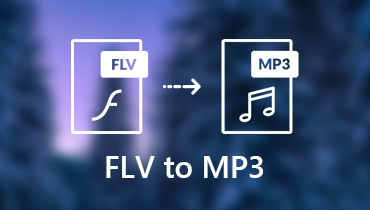Top 7 metoda za pretvaranje FLV u MP4 format koje ne želite propustiti
Jeste li kreator sadržaja u usponu i tražite način da svoje FLV videodatoteke pretvorite u format koji se više koristi kao što je MP4? Flash video (FLV) je nekada bio standardni video format za većinu vodećih video platformi na internetu, kao što su YouTube i Hulu. Međutim, budući da je njegov proizvođač, Adobe, polako napustio obnavljanje Flasha za mnoge kompaktne uređaje, neki od trenutnih uređaja ne podržavaju FLV format. Uz to, došli ste do pravog članka koji navodi najbolje FLV u MP4 pretvarače koje možete pronaći na internetu. Nastavite čitati do kraja i smanjite stres u razmišljanju o tome kako prebaciti svoje FLV videozapise u MP4 i postići više pregleda i sljedbenika!
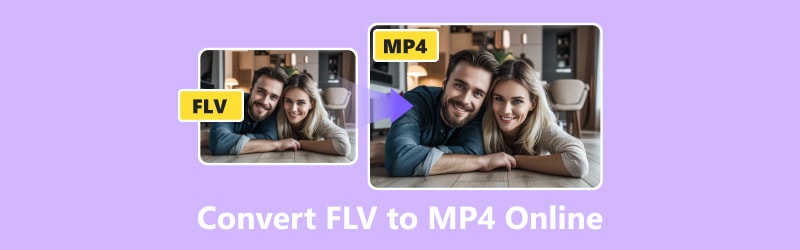
SADRŽAJ STRANICE
- Dio 1. Pretvorite FLV u MP4 koristeći Vidmore Free Video Converter Online
- Dio 2. Koristite CloudConvert za pretvaranje FLV u MP4
- Dio 3. Pretvorite FLV u MP4 koristeći FreeConvert
- Dio 4. Skupno pretvaranje FLV u MP4 u Zamzaru
- Dio 5. Napravite FLV u MP4 pomoću Movavi Online Video Converter
- Dio 6. Promijenite FLV u MP4 koristeći Online-Convert
- Dio 7. Bonus: Pretvorite FLV u MP4 izvan mreže
- Dio 8. Često postavljana pitanja o tome kako pretvoriti FLV u MP4
Dio 1. Pretvorite FLV u MP4 koristeći Vidmore Free Video Converter Online
Vidmore Besplatni Video Converter Online nudi besplatno web rješenje za jedno od najčešće postavljanih pitanja na internetu: kako pretvoriti FLV u MP4. Pruža praktično i učinkovito rješenje ove nevolje, dopuštajući vam neprimjetan prijelaz između ova dva široko korištena video formata. Jednostavnost ovog web alata ono je što ga čini jedinstvenim. Osigurava da je postupak što jednostavniji za ljude svih razina znanja tehnologije. Osim FLV i MP4, također podržava GIF, VOB, AVI, MOV i WebM video datoteke. A sada je jednostavnije nego ikad ostvariti ovu promjenu bez trošenja novčića ili truda, zahvaljujući ovom mrežnom alatu. Nećete požaliti ako isprobate ovaj mrežni alat kada trebate pretvoriti FLV u MP4.
Pros
- Podržava skupnu konverziju FLV datoteka.
- Nudi brze i visokokvalitetne pretvorbe.
- Nema potrebe da se prijavite da biste u potpunosti koristili online alat.
- Nema ograničenja veličine datoteke.
Protiv
Ne podržava uređivanje zvuka i videa u usporedbi s verzijom za stolna računala.
Korak 1. Posjetite stranicu od Vidmore Besplatni Video Converter Online. Obavezno je najprije preuzeti Vidmore Launcher kako biste u potpunosti iskoristili ovaj online alat.
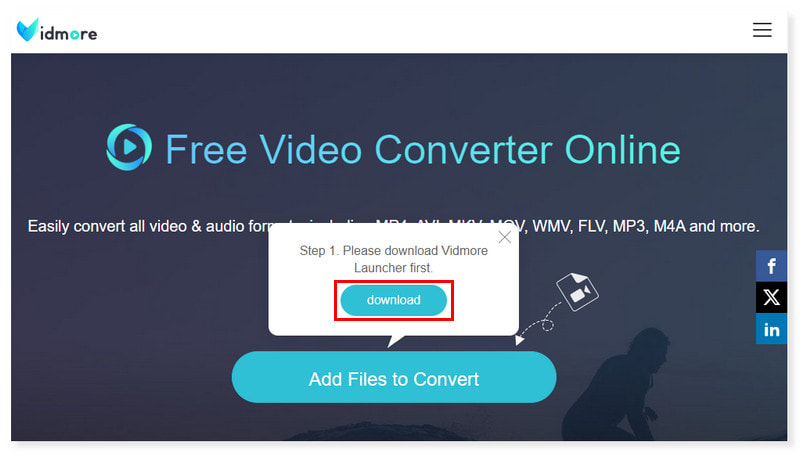
Korak 2. Pritisnite Dodaj datoteke za pretvorbu na sredini stranice za učitavanje FLV datoteka. Ako i dalje želite dodati više datoteka, samo kliknite Dodaj datoteku u skočnom prozoru.
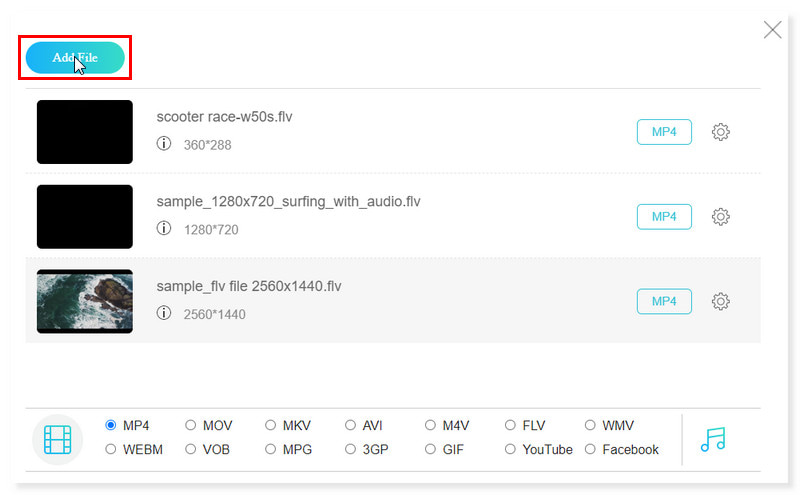
3. korak Postavite izlazni format za svaku FLV datoteku na MP4. Podesite unaprijed postavljene postavke formata klikom na gumb zupčanika Postavke pored formata ili jednostavno upotrijebite zadane.
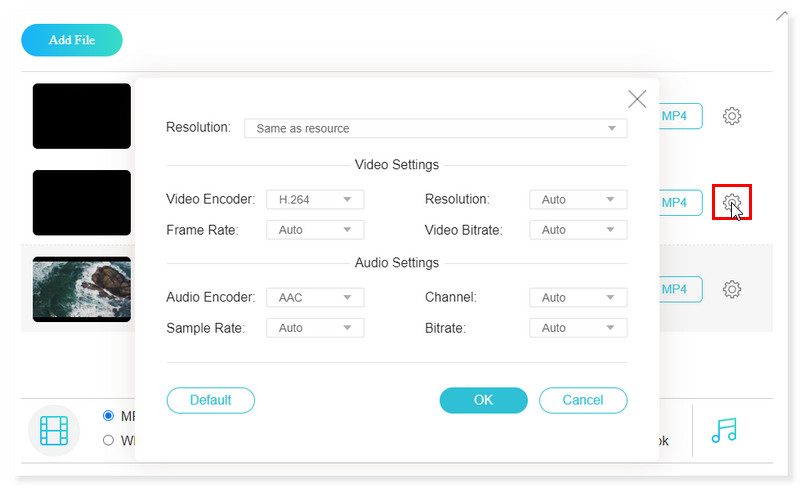
4. korak Kada završite, kliknite gumb Pretvori u nastavku i započnite konverziju vaših FLV datoteka u MP4. I, jednako jednostavno, sada možete promijeniti FLV u MP4 bez napora.
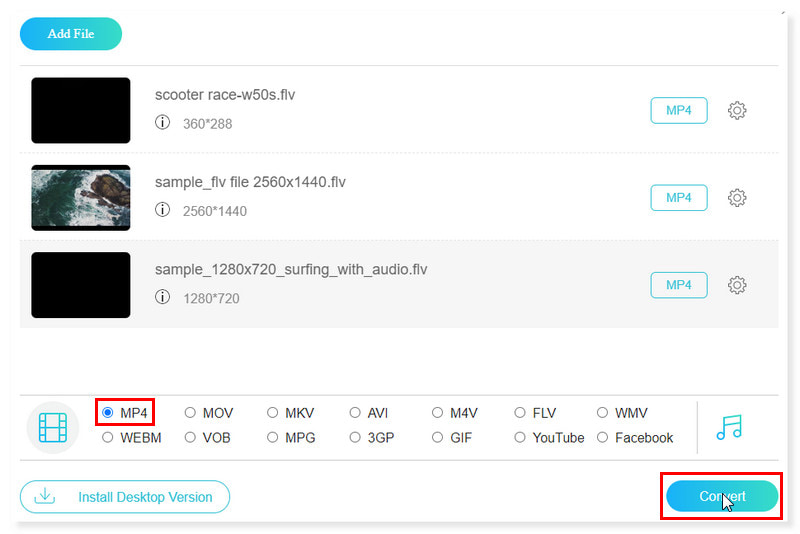
Dio 2. Koristite CloudConvert za pretvaranje FLV u MP4
CloudConvert jedan je od najboljih izbora za sveobuhvatan mrežni video pretvarač FLV u MP4. Za razliku od drugih aplikacija koje vas ograničavaju na određenu platformu, možete koristiti ovaj mrežni pretvarač za pretvaranje FLV datoteka u MP4 format s bilo kojeg uređaja sve dok imate ažurirani web-preglednik. Međutim, morate se prijaviti za račun kako biste u potpunosti pristupili značajkama ovog pretvarača i kupili kredite za konverziju za još nevjerojatnije uključenja.
Pros
- Tone visokokvalitetnih opcija za pretvorbu datoteka.
- Podržava popularne usluge u oblaku.
- Može napraviti skupne pretvorbe.
Protiv
Ograničenja od 25 konverzija dnevno za njegovu besplatnu upotrebu.
Korak 1. Provjerite web mjesto CloudConverta i potražite njegov pretvarač FLV u MP4.
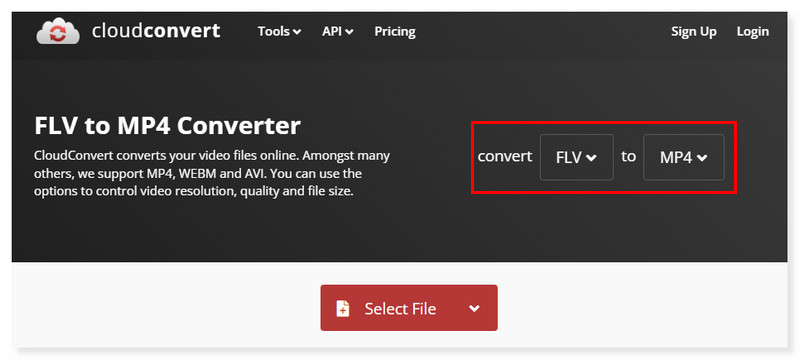
Korak 2. Kliknite Odaberi datoteku za prijenos FLV datoteka. Postoji opcija za izmjenu unaprijed postavljenih postavki.
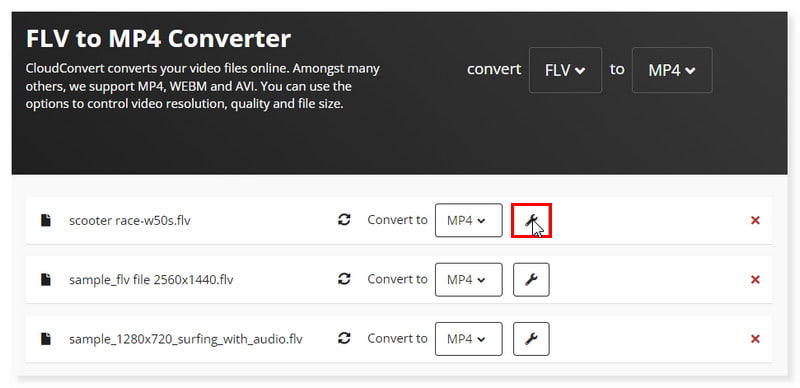
3. korak Kada završite, samo kliknite gumb Pretvori u nastavku i pokrenite pretvorbu. Ovako lako možete pretvoriti FLV u MP4 pomoću ovog alata.
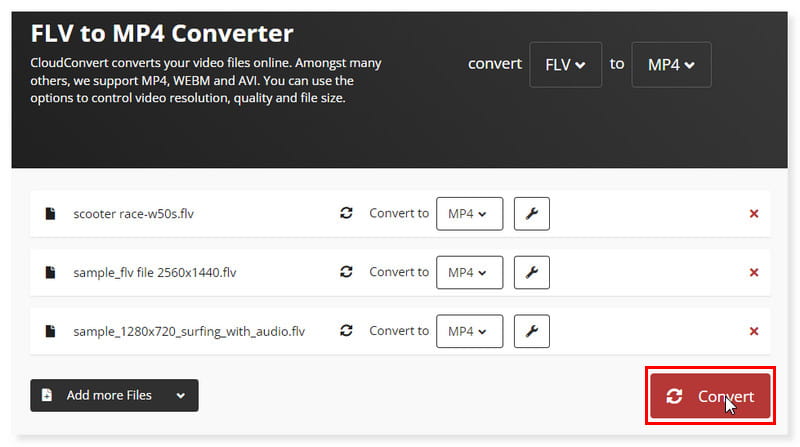
Dio 3. Pretvorite FLV u MP4 koristeći FreeConvert
FreeConvert nudi nekompliciran način pretvaranja vaših FLV video datoteka u MP4. Alat je također omogućio skupnu konverziju FLV datoteka u MP4. I ne morate brinuti o sigurnosti FLV datoteka koje učitate ovdje jer ih ovaj alat štiti 256-bitnom SSL enkripcijom i automatski briše vaše datoteke nakon nekoliko sati. Međutim, brzina pretvorbe nije tako velika, a na web-mjestu u besplatnoj verziji postoji gomila oglasa. Ali sve ove smetnje možete ukloniti kada se prijavite i nadogradite svoj račun.
Pros
- Nudi sučelje jednostavno za korištenje.
- Ima napredne postavke za vaše FLV pretvorbe.
- Besplatno korištenje 25 konverzija dnevno.
Protiv
- Dopušta samo do najviše 1 GB veličine datoteke bez potrebe za prijavom.
Korak 1. Prvo idite na web stranicu FreeConvert. Postavite ga za pretvaranje FLV u MP4 format.
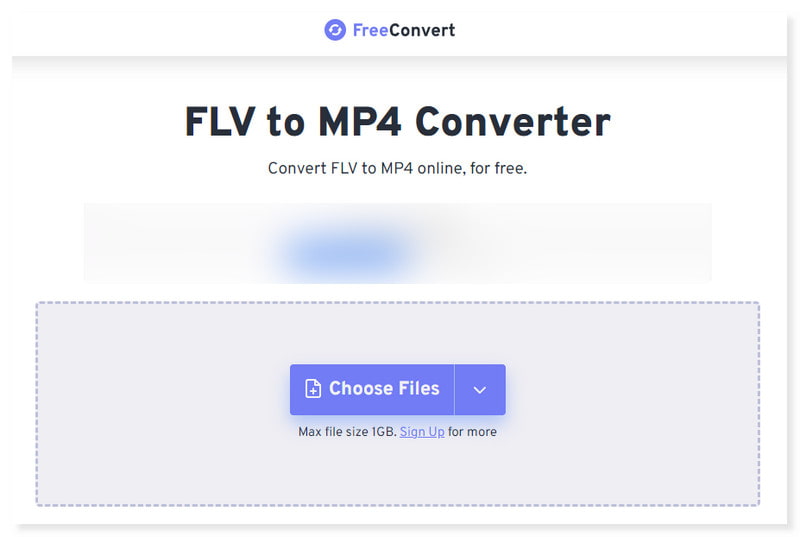
Korak 2. Učitajte FLV datoteke koje ćete pretvoriti klikom na padajući gumb Odaberite datoteke. Također možete dodati više datoteka i prilagoditi unaprijed postavljene postavke.
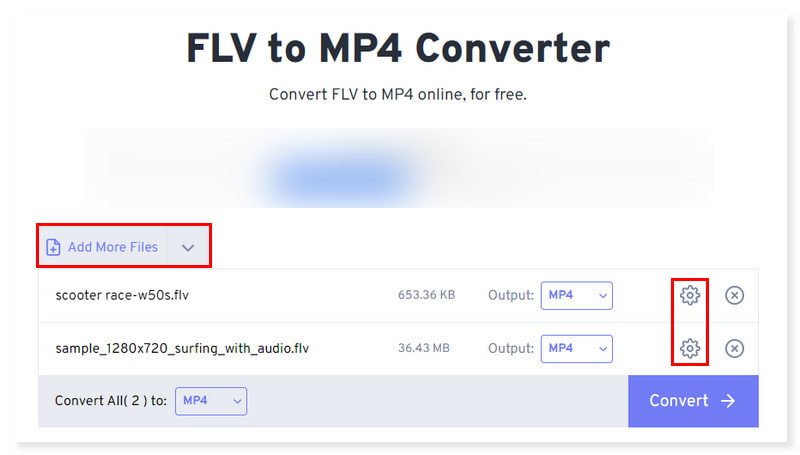
3. korak Na kraju, samo kliknite gumb Pretvori u nastavku za početak pretvorbe u MP4. Pogledajte kako je lako i jednostavno formatirati FLV u MP4 pomoću ovog mrežnog alata.
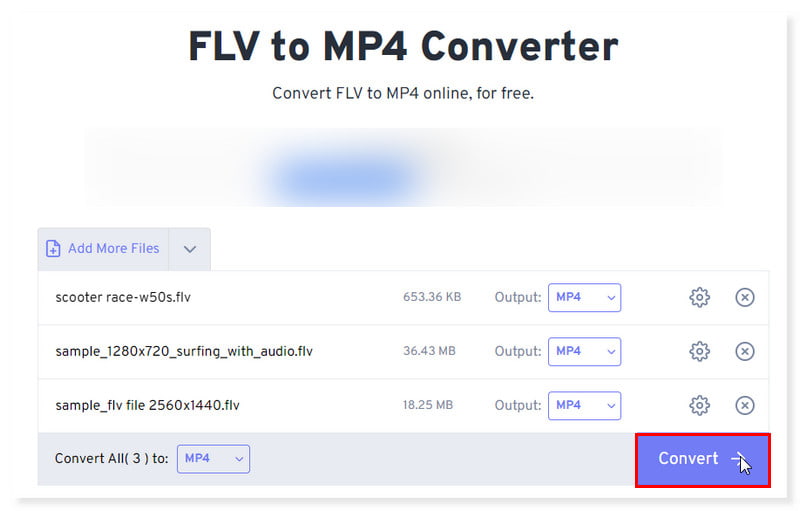
Dio 4. Skupno pretvaranje FLV u MP4 u Zamzaru
Korisnici mogu izraditi FLV u MP4 online pomoću Zamzara, poznate online aplikacije za pretvaranje videa. Zaista je jednostavno pretvoriti FLV datoteku u MP4 format. A možete ga koristiti i za okretanje MP4 u FLV. Osim toga, program podržava velik broj dodatnih pretvorbi formata. Unatoč tome, očekujte sporije pretvorbe i ograničenje veličine datoteke ako se odlučite koristiti samo njegovu besplatnu verziju. To možete nadograditi kupnjom pretplate na ovaj alat.
Pros
- Omogućuje pretvaranje datoteka iz URL-ova.
- Podržava opcije sažimanja datoteka.
- Sadrži API za programere.
Protiv
- Ograničava se na najviše 50 MB veličine datoteke za pretvaranje u besplatnoj verziji.
Korak 1. Prvo idite na web stranicu Zamzar. Tamo ćete vidjeti njegov pretvarač FLV u MP4.
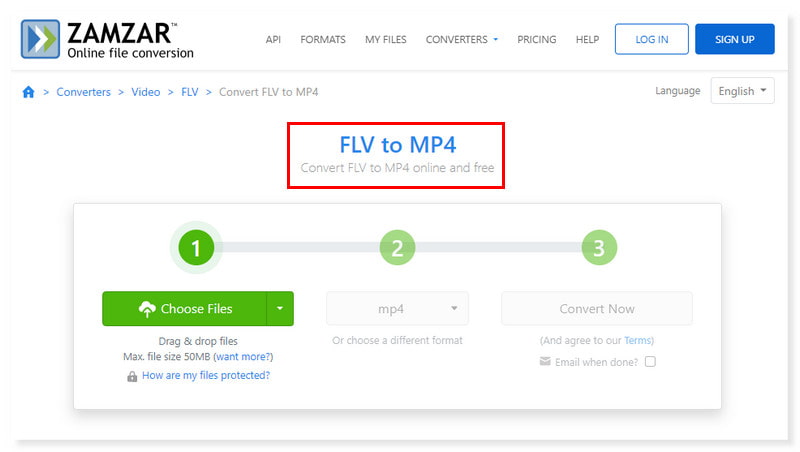
Korak 2. Kliknite padajući gumb Odaberite datoteke i prenesite svoje FLV video datoteke.
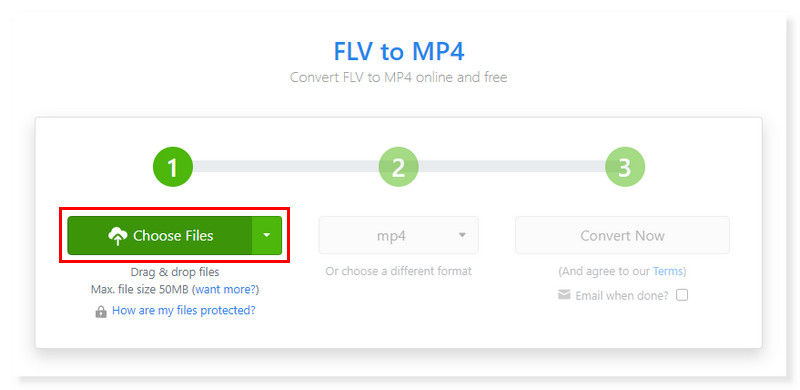
3. korak Kada završite, jednostavno kliknite gumb Pretvori sada da biste započeli postupak. To je način kako jednostavno i lako pretvoriti FLV u MP4.

Dio 5. Napravite FLV u MP4 pomoću Movavi Online Video Converter
Transkodiranje FLV-a u MP4 moglo bi biti vrlo zgodno za većinu korisnika i video urednika. Izvođenje ove konverzije besplatno i bez ikakvih poteškoća sada je jednostavnije nego ikada uz Movavi Online Video Converter. Vaši FLV videozapisi ostat će visoke kvalitete kada ovo koristite na mreži video pretvarač. Kao rezultat toga, MP4 verzija će izgledati jasno i živopisno kao i njihovi FLV ekvivalenti uz zadržavanje izvorne kvalitete. Međutim, mrežna verzija pretvarača FLV u MP4 nudi samo ograničenu mogućnost uređivanja nekih opcija i prilagođavanja vaših videozapisa. Ovo potiče korisnike da preuzmu njegovu desktop verziju.
Pros
- Nudi jednostavnu FLV konverziju.
- Podržava širok raspon formata medijskih datoteka.
- Može komprimirati velike datoteke.
Protiv
- Nedostaje mogućnost uređivanja videozapisa prije pretvorbe.
Korak 1. Idite na web stranicu Movavi Online Video Converter.
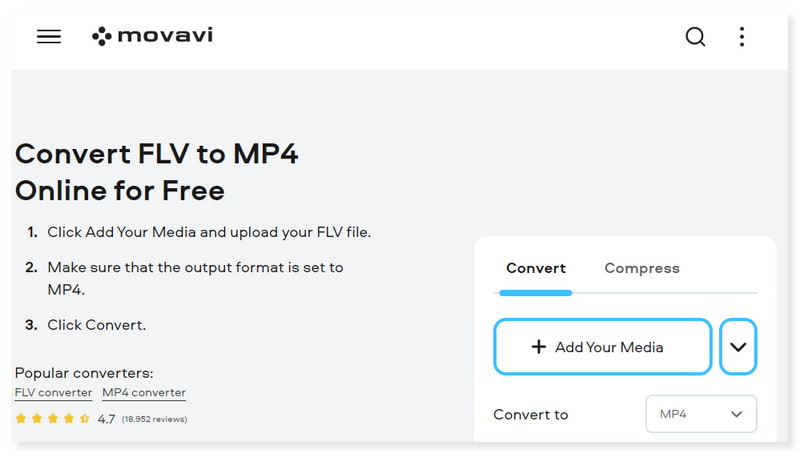
Korak 2. Zatim postavite izlazni format na MP4. Nakon toga označite gumb Dodaj svoj medij za prijenos FLV datoteka.
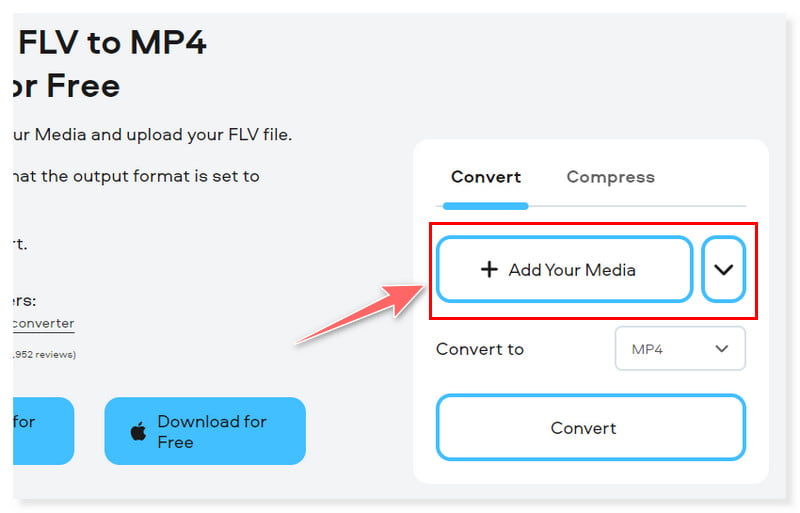
3. korak Kada završite, kliknite gumb Pretvori za početak procesa pretvorbe. I eto ti! Sada možete besplatno pretvoriti FLV u MP4.
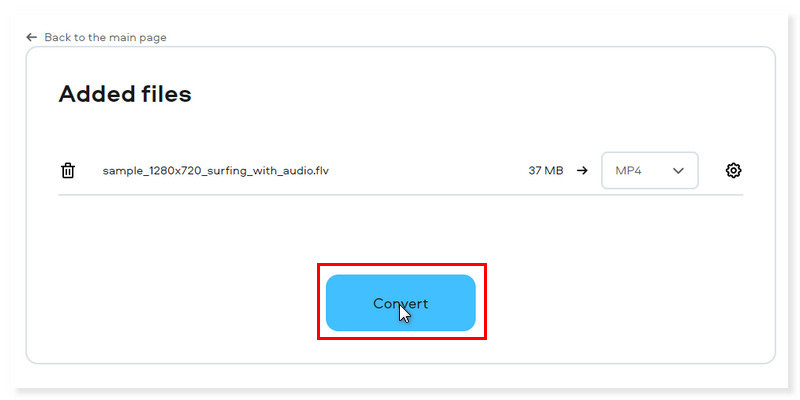
Dio 6. Promijenite FLV u MP4 koristeći Online-Convert
Online-Convert također je jedan od najboljih izbora pri odabiru pretvarača FLV u MP4. Alat nudi jednostavnu pretvorbu vaših FLV datoteka, tako da ne morate brinuti ako još niste tehnički potkovani u pretvorbi datoteka. Pomoću ovog alata također možete pretvoriti MP4 datoteke u FLV inverzno. Međutim, iako se alat predstavlja kao besplatni mrežni pretvarač na web-mjestu, funkcije su u određenoj mjeri ograničeno dostupne korisnicima koji ne plaćaju. Osim toga, možete pretvoriti samo do 3 konverzije unutar 24 sata.
Pros
- Podržava širok raspon pretvorbi medijskih datoteka.
- Dostupno u proširenju za Chrome.
- Podržava prijenos iz pohrane u oblaku i putem URL-ova.
Protiv
- Ne možete koristiti sve značajke osim ako ne platite pretplatu.
Korak 1. Idite na web mjesto Online-Convert. Na web mjestu možete povući i ispustiti svoje FLV datoteke.
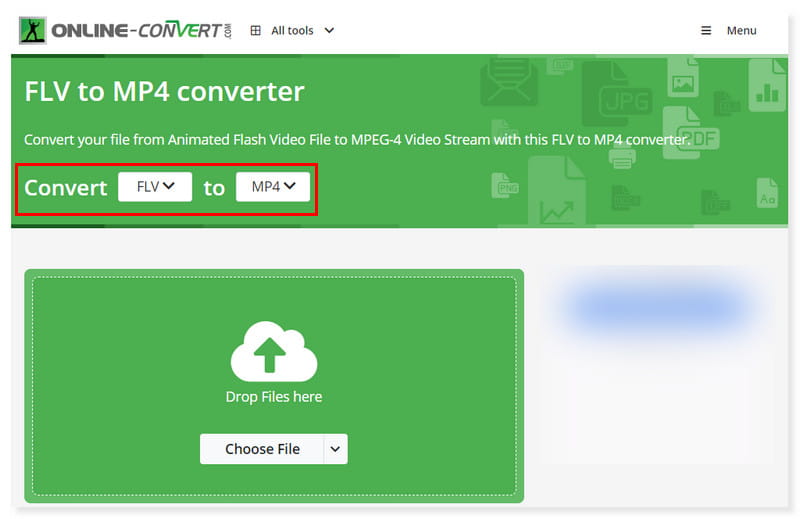
Korak 2. Zatim kliknite Odaberi datoteku ili jednostavno ispustite FLV datoteke koje želite pretvoriti. Nakon toga postavite izlazni format na MP4.
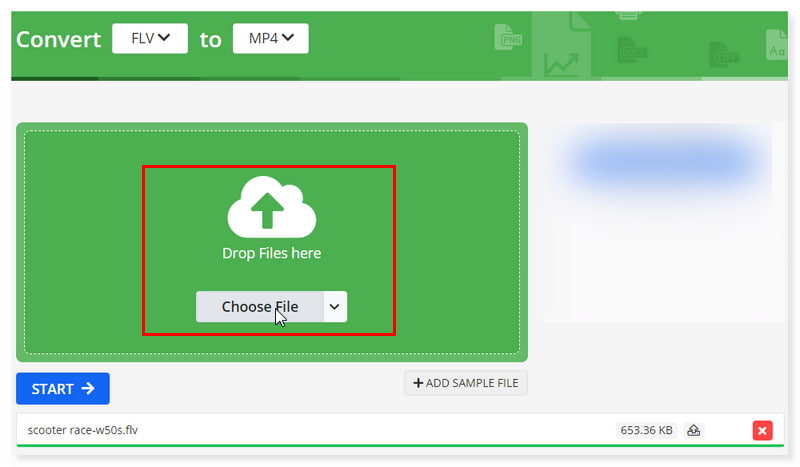
3. korak Na kraju kliknite gumb Start i pretvorite svoje FLV datoteke u MP4. I to je to! Ovo su jednostavni vodiči koje možete slijediti za pretvaranje FLV datoteka u MP4 online i besplatno!
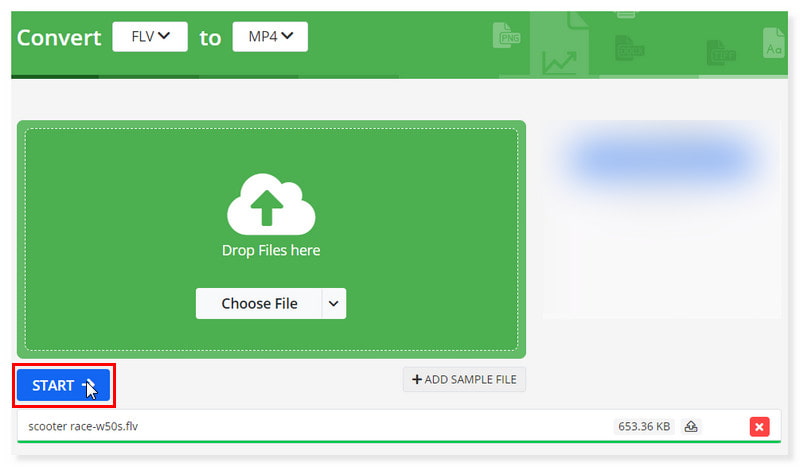
Dio 7. Bonus: Pretvorite FLV u MP4 izvan mreže
Najbolji desktop video pretvarač koji vam može pomoći u trenutnom pretvaranju FLV u MP4 je Vidmore Video Converter. Može pretvoriti FLV u MP4, MOV, AVI, MKV, VOB, WMV, WebM, DivX, 3GP, MOD i više. Odmah će započeti pretvaranje bilo da odaberete FLV datoteku sa svog računala ili jednostavnim ispuštanjem datoteke u alat. Osim toga, možete koristiti više od 100 unaprijed postavljenih postavki kako biste svoj FLV učinili dostupnim na popularnim uređajima i gadgetima, uključujući iPhone, Sony PlayStation, TV, Samsung Galaxy i druge. Nadalje, to je izvanmrežni alat bogat značajkama koji vam omogućuje uređivanje i podešavanje vaših FLV videozapisa prije nego što ih pretvorite 50x većom brzinom. Ovaj alat također podržava serijsku konverziju FLV datoteka, omogućujući korisnicima pretvaranje videozapisa u razlučivosti do 4K UHD. Evo kako koristiti ovaj pretvarač FLV u MP4 na radnoj površini:
Korak 1. Preuzmite i instalirajte softver Vidmore Video Converter i pokrenite ga na radnoj površini.
Korak 2. Na kartici Pretvornik kliknite znak plus u sredini sučelja za dodavanje datoteka ili jednostavno povucite i ispustite svoje FLV datoteke. Također možete kliknuti padajući gumb Dodaj datoteke.
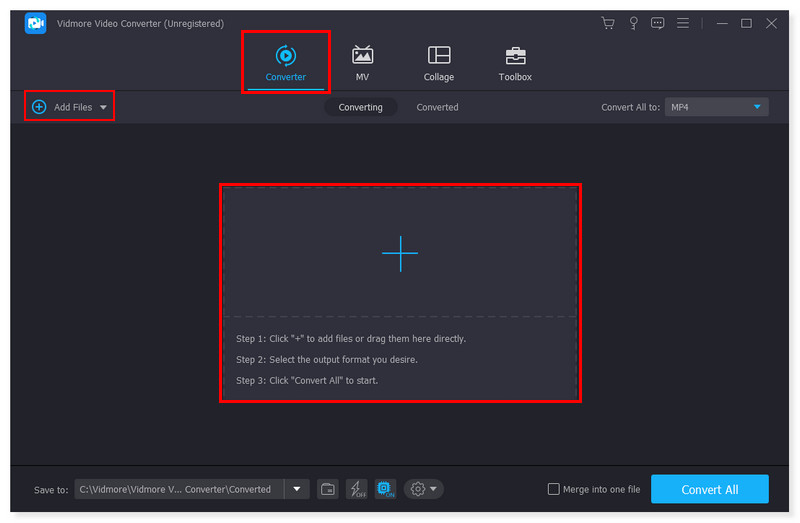
3. korak Postavite izlazni format na MP4. Ako ste dodali više datoteka, možete različito postaviti izlazni format u svakoj datoteci i prilagoditi unaprijed postavljene postavke formata.
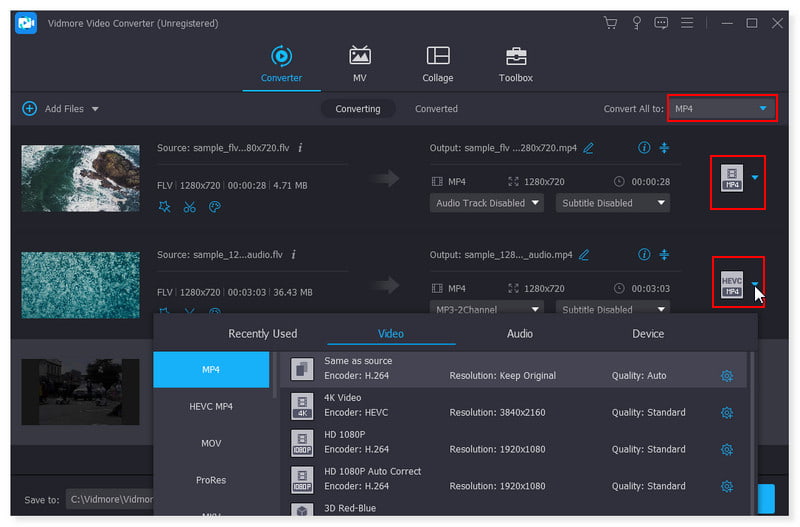
4. korak Nakon što završite s izmjenama FLV datoteke, sada možete kliknuti gumb Pretvori sve da biste započeli njezinu pretvorbu. I eto ti! Sada možete pretvoriti FLV u MP4 na Windows 10/11 uz pomoć ovog izvanmrežnog alata.
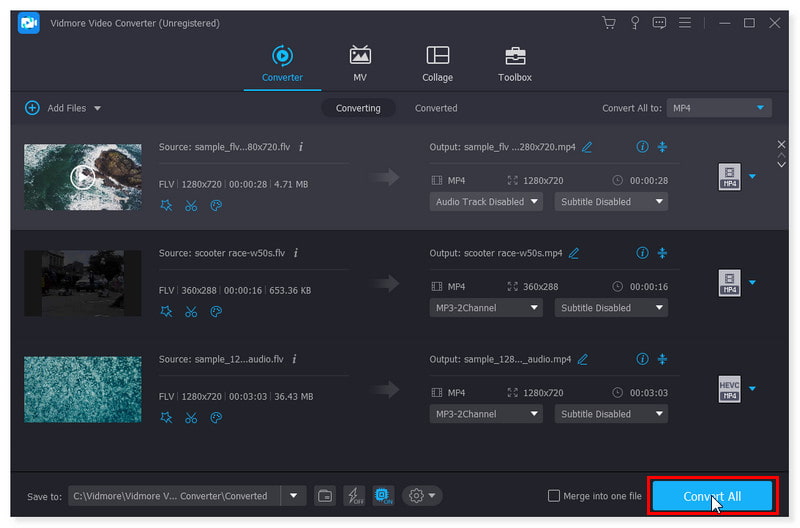
Dio 8. Često postavljana pitanja o tome kako pretvoriti FLV u MP4
Može li VLC pretvoriti FLV u MP4?
Odgovor je da. Nisu prijavljeni nikakvi poznati problemi koji bi mogli spriječiti pretvaranje FLV u MP4 pomoću VLC-a. Aplikacija ima sve potrebne alate za pretvaranje i strujanje videa. Odabirom VLC-a osigurat ćete najbolje iskustvo u pretvorbi, nešto što mnogi drugi programi ne mogu obećati.
Mogu li pretvoriti FLV u MP4 pomoću programa Adobe Premiere?
U stvari, Adobe Premiere Pro ne podržava FLV uvoz. Međutim, još uvijek postoji način pretvaranja FLV datoteka u MP4 kada instalirate dodatke trećih strana koji podržavaju FLV format datoteke.
Kako pretvoriti FLV u MP4 koristeći FFmpeg?
Korak 1. Prva stvar bit će dodavanje FLV datoteka na vremensku traku programa. Možete ih povući i ispustiti ili koristiti traku izbornika.
Korak 2. Među mnogim izlaznim formatima koje nudi FFmpeg, MP4 je onaj koji ćete morati izabrati.
3. korak Pritisnite gumb Završi da biste pretvorili datoteke i one će se automatski pohraniti u matični direktorij.
Kako pretvoriti FLV u MP4 u HandBrakeu?
Korak 1. Pokrenite softver i prenesite FLV datoteku koju ćete pretvoriti klikom na karticu Izvor.
Korak 2. Postavite izlazni format. Provjerite jeste li u opcijama odabrali format MP4.
3. korak Kada završite, kliknite gumb Start za početak pretvorbe FLV u MP4.
Što koristiti za pretvaranje FLV u MP4 u Linuxu?
Možete pokušati koristiti softver za radnu površinu koji je dostupan za korištenje u Linuxu, kao što je HandBrake, VLC Media Player i FFmpeg.
Zaključak
Pretvaranje FLV u MP4 može biti od velike pomoći u multimedijskom svijetu, gdje je kompatibilnost važna. A sada kada su dostupni mrežni video pretvarači, pretvaranje videozapisa bez ikakvog napora ili troškova jednostavnije je nego ikad. Nećete požaliti ako sljedeći put kada budete trebali pretvoriti FLV u MP4 isprobate ove online alate! Nadalje, s njim nikada ne možete pogriješiti Vidmore Besplatni Video Converter Online, najbolji pretvarač FLV u MP4.
MP4 i FLV